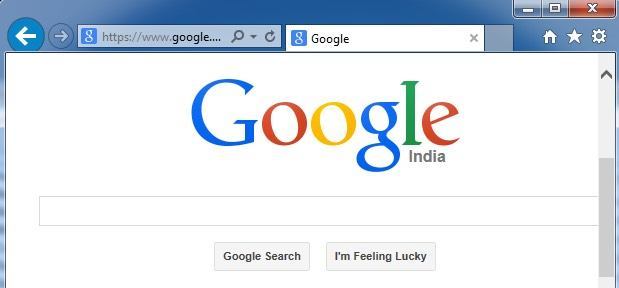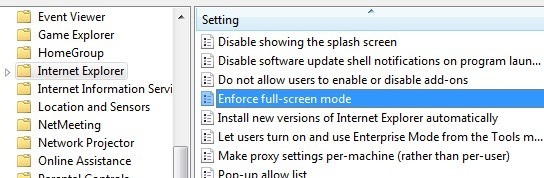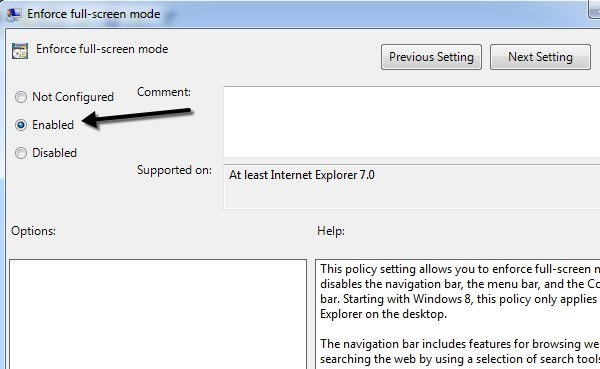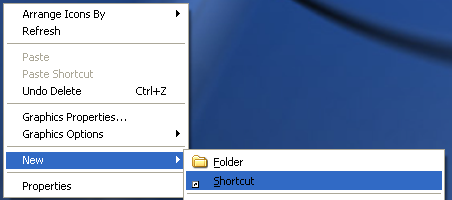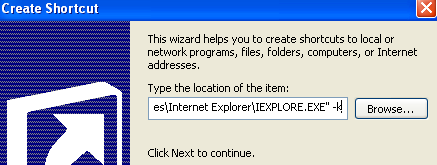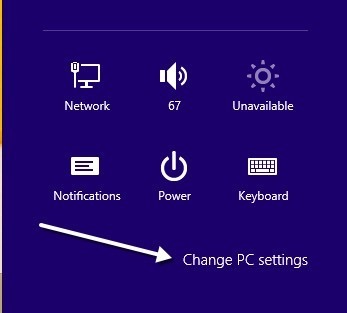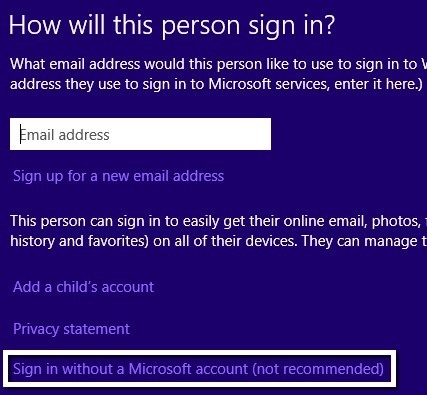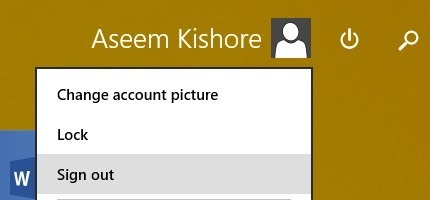Tudta, hogy az Internet Explorer több módot is képes engedélyezni, mint a Kiosk mód és a teljes képernyős mód? Ezeknek a módoknak a nevei kicsit zavarosak, mivel az IE-t kisebb méretű ablakban lehet minimalizálni teljes képernyős módban, de nem tud kioszk üzemmódban használni. A kioszk módot olyan közcélú számítógépeken használják, ahol a rendszergazdák nem szeretnék, hogy a nyilvánosság képes legyen megváltoztatni a beállításokat stb. Ez is nagyon hasznos, ha egyszerűen csak szeretné hogy az internet böngészése során maximalizálja a megtekintési területet. Íme egy példa arra, hogy az IE hogyan néz ki normál, teljes képernyőn és kioszk módban:
Normál IE mód
IE Kiosk mód
IE teljes képernyős mód
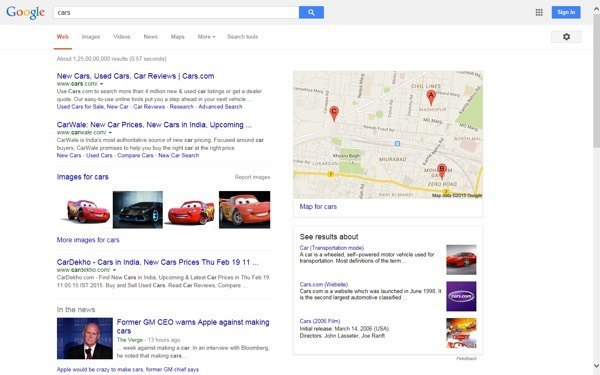
Amint a fenti képen látható, a Kioszk mód felveszti a teljes képernyőt, és a csúcson sem jeleníti meg a címsávot a min, max és bezárás gombok. A Kioszk módban valójában nem lehet minimálisra csökkenteni az IE ablakot, hacsak nem zárja be teljesen.
A teljes képernyős és kioszk módban is nagyon nehéz navigálni, mert nincs címsáv vagy bármi más. Kioszk módban az ablakot nem lehet lezárni, de billentyűparancsot kell használnia, vagy fel kell vinnie a tálcát a billentyűzet Windows billentyűjével. Beszéljünk arról, hogyan engedélyezheti mindegyik módot.
Engedélyezze az IE teljes képernyős módot
Vegye figyelembe, hogy csak az IE teljes képernyős módját engedélyezheti a Pro, Ultimate és a Enterprise a Windows 7 és a 8 verziók. Ez azért van, mert szüksége van a Csoportházirend-szerkesztőhöz, és ez nem érhető el a Windows szabványos vagy otthoni kiadásaiban. Vegye figyelembe, hogy a teljes képernyős mód igényli az IE 7 vagy újabb verziót.
Először nyissa meg a Csoportházirendet a Start gombra kattintva, és írja be a gpedit.mscparancsot. Kattintson az első eredményre a tetején.
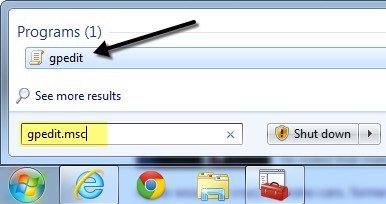
A szerkesztő megnyitásakor keresse meg a következő helyet:
Számítógép konfigurációja - Felügyeleti sablonok - Windows összetevők - Internet Explorer
lapozzon lefelé, amíg meg nem jelenik a Teljes képernyős mód alkalmazása, majd kattintson duplán az elemre. Nincs beállítva.
Kattintson a Engedélyezvemajd kattintson az OKgombra. Azt is észreveheti, hogy a Súgórész részletes leírást ad arról, hogy a beállítás miként befolyásolja az IE-t. Görgessen le a következő részhez, hogy megtudja, hogyan navigálhat az IE-n keresztül, csak billentyűparancsokkal.
Az IE Kiosk mód engedélyezése
A korábban említettek szerint a kioszk mód a címsor a képernyő nagyon csúcspontja, így a teljes képernyőn az egyetlen dolog az aktuálisan betöltött weblap.
Annak érdekében, hogy az IE-t kioszk módban nyissuk meg, a végrehajtható fájlnak extra paramétert kell adnia. Szerkesztheti az eredeti parancsikont az IE számára, vagy létrehozhat egy külön parancsikont az IE megnyitásához kioszk módban. Az utóbbi módszert inkább választom, így könnyedén választhatja a normál vagy kioszk módot, anélkül, hogy meg kellene őriznie a parancsikon szerkesztését.
A kioszk módra mutató parancsikont a jobb egérgombbal az asztalon bárhová kattintva és az Új- Gyorsbillentyűlehetőség kiválasztásával.
A hely mezőben másolja ki és illessze be a következő sort pontosan az ábrán látható módon, beleértve az idézőjeleket. Vegye figyelembe, hogy a -krész az idézőjeleken kívül van, és így kívánja.
"C: \ Program Files \ Internet Explorer \ IEXPLORE. EXE "-k
Kattintson a Tovább gombra, és írja be az" Internet Explorer Kioszkszeretné megkülönböztetni a kapcsolatot a normál Internet Explorer ikonjával az asztalon. A parancsikon létrehozásához kattintson a Befejezésgombra.
Alapértelmezés szerint a linkre kattintva az IE betöltődik az alapértelmezett kezdőlapon. A szórakoztató rész most megpróbálja kitalálni, hogyan kell elindulni a hátsó vagy az előre gombok, a címsor vagy bármi más nélkül.
Szerencsére egy Internet Explorer billentyűparancsok navigáláshoz. Az alapvető parancsokat, amelyekről tudni kell:
Alt + Home- Ugrás a kezdőlapra
Backspace
CTRL + Ostrong>- új weboldal vagy oldal megnyitása (írja be a weboldal URL-jét)
CTRL + W- bezárja a böngészőablakot
kevés idő megszokni, böngészni az interneten a teljes képernyős vagy kioszk módban az IE valóban nagyon szép. Nincs zavaró hatása, és hatékonyan használja az összes képernyőn lévő ingatlanot.
Kiosk mód a Windows 8 rendszerben
Ha Windows 8.1 operációs rendszert futtat, van egy másik módja annak, hogy engedélyezze a kioszk módot hogy ez az egyetlen alkalmazás, amelyet a felhasználó futtatni tud. A felhasználó nem tud menni a Start képernyőre, és egyáltalán nem tudja bezárni az alkalmazást. Nem férhetnek hozzá a Charms bárhoz vagy bármi máshoz. A fenti két módszer használatával a felhasználó a billentyűzet Windows billentyűjének megnyomásával továbbra is hozzáférhet más programokhoz, beállításokhoz, felfedezőhöz stb. Ez a speciális mód a Windows 8-ban a Hozzárendelt hozzáférés, és bármilyen Windows modern alkalmazással használható. Ez azt jelenti, hogy nem használható semmilyen asztali alkalmazással. Szerencsére az IE egy modern verziója és az IE asztali verziója a Windows 8.1 rendszerben.
A szuperklizáló kioszk üzemmód használatához először létre kell hoznia egy új helyi fiókot a számítógépen. Ehhez nyissa meg a charms sávot, és kattintson a Beállításokgombra.
Most kattintson a
A bal oldali menüben kattintson a Fiókok , majd kattintson az Egyéb fiókokgombra.
Kattintson a Fiók hozzáadásagombot új helyi fiók hozzáadásához. Alapértelmezés szerint a Windows megkísérli létrehozni egy Microsoft-fiókot, amelyet nem akarunk.
Kattintson a Bejelentkezés Microsoft-fiók nélkülalján, majd a Helyi fiókoldal megjelenik.
Végül adja meg új fiókjának nevét és jelszavát. Kattintson a Továbbgombra, majd a Befejezésgombra.
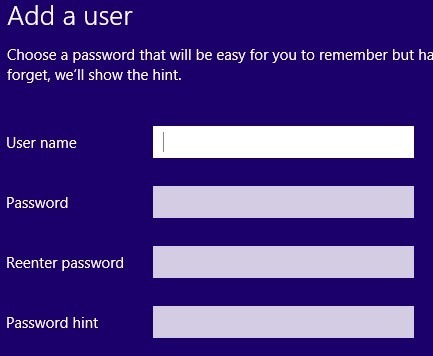
számlához, térjen vissza a Start képernyőre, és jelentkezzen ki az aktuális fiókból. Kattintson a fiók nevére, majd a Kijelentkezésgombra.
Jelentkezzen be az új helyi fiókba, beállította a profilt. Ezt meg kell tennie, a következő lépések nem fognak működni. Továbbá, ha hozzá szeretne rendelni egy nem beépített Windows alkalmazást a fiókhoz, nyissa meg a Windows Store alkalmazást, és töltse le az alkalmazást, hogy az telepítve legyen a felhasználó számára. A mi esetünkben csak a beépített IE modern alkalmazást fogjuk használni.
Miután bejelentkezett és megjelenik a Start képernyő, menj előre, és jelentkezz ki. Jelentkezzen be az eredeti rendszergazdai fiók használatával. Ismét nyissa meg a PC-beállítások módosításalehetőséget, majd kattintson az Egyéb fiókoklehetőségre. Ezúttal kattintson a Fiók hozzárendelése a hozzárendelt hozzáféréshez
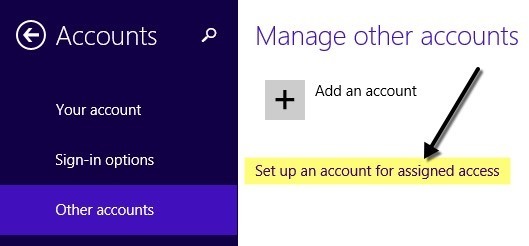
Most mindössze annyit kell tennie, létrehozott helyi fiókot, és válassza ki az adott fiókhoz rendelt alkalmazást. 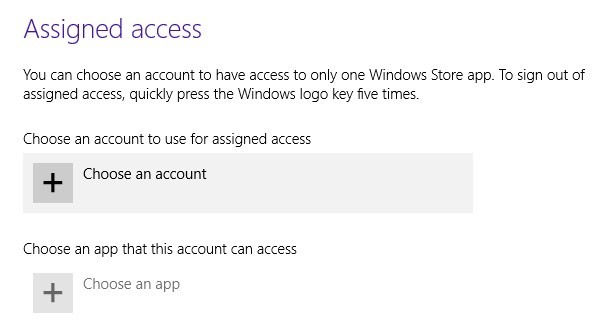
Ha rákattint a Válasszon alkalmazást, akkor csak a modern alkalmazások és az asztali alkalmazások listája látható. Az Internet Explorer-t az alábbiak szerint választottam.
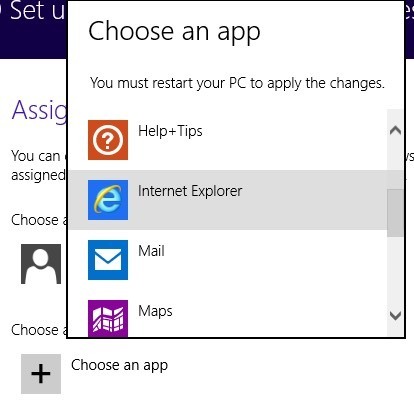
Ez az! Most jelentkezzen ki fiókjából, és jelentkezzen be a helyi fiókba. Láthatja az alkalmazás betöltését azonnal, és nincs semmi más, amihez hozzáférhet a rendszeren. Ez valóban lezárja a számítógépet egy adott alkalmazáshoz. A korlátozott fiók bejelentkezéséhez ötször kell megnyomnia a Windows billentyűt.
Tehát ezek az Internet Explorer különböző módjai, amelyeket a Windows 7 és a Windows 8 rendszerben használhat. bármilyen kérdés, hozzászólás. Enjoy!